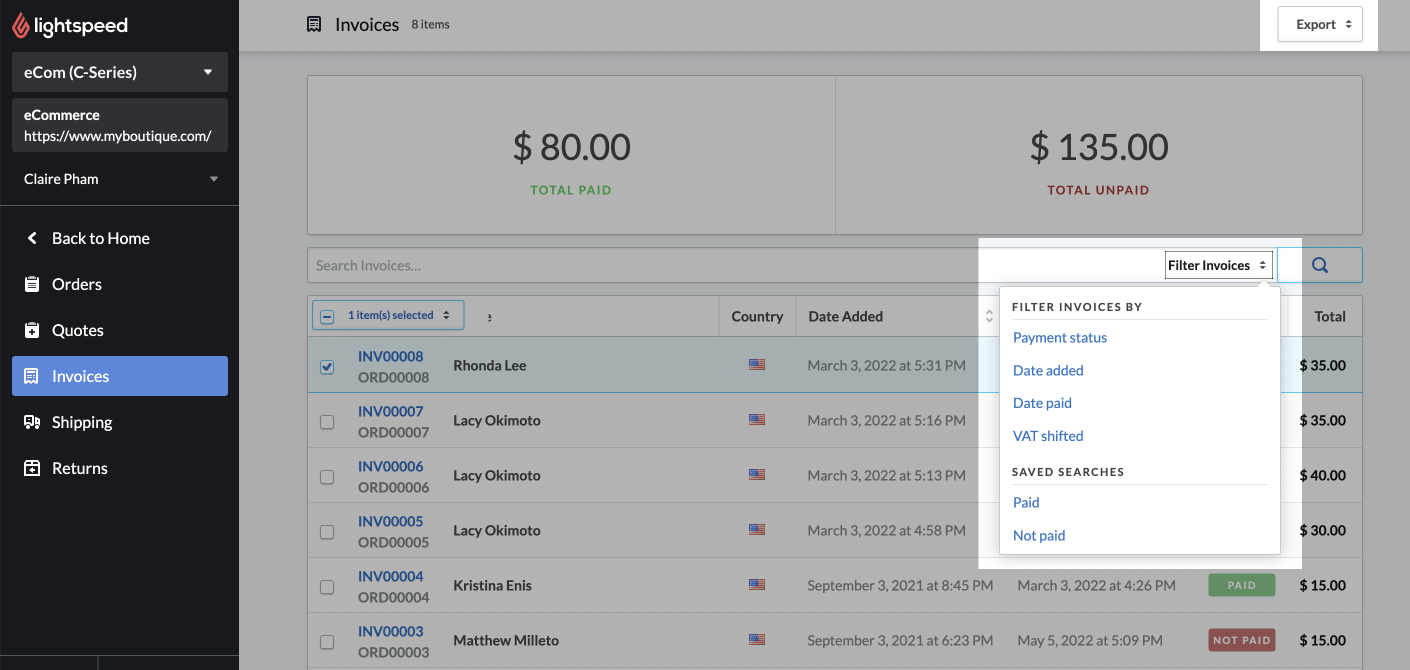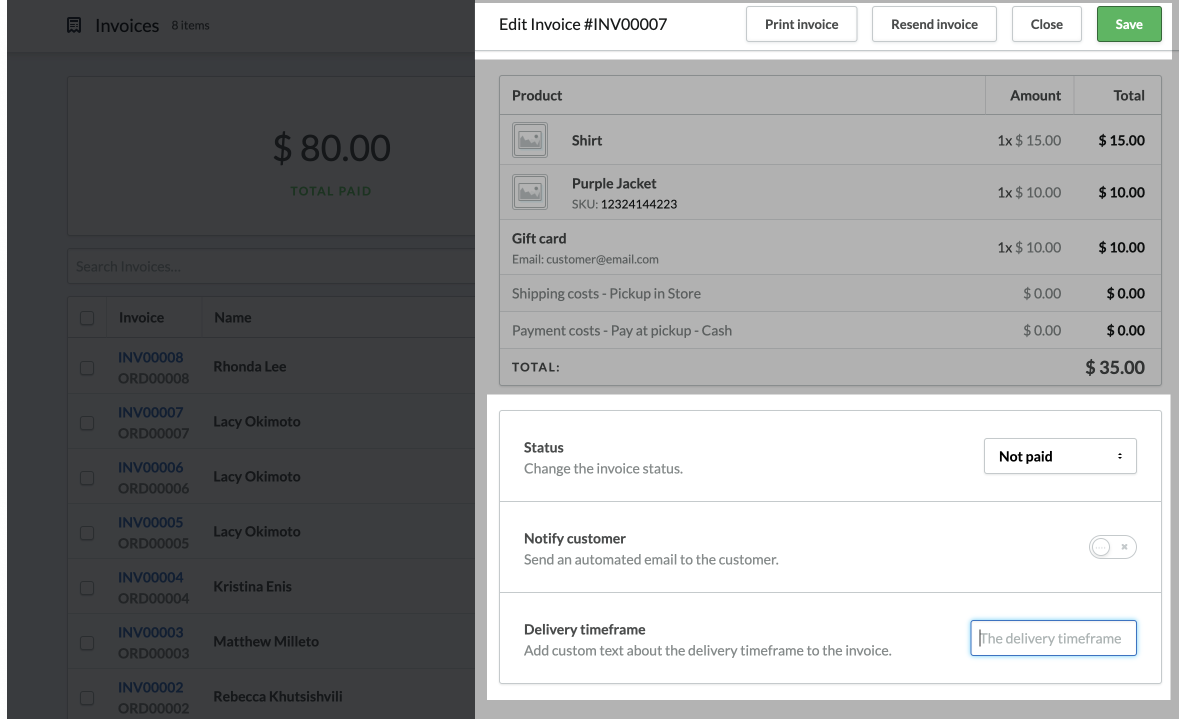Sie können Ihre Rechnungen verwalten, indem Sie in Ihrem eCom-Backoffice zu Bestellungen > Rechnungen navigieren. Standardmäßig werden Ihre Rechnungen nach dem Datum aufgelistet, an dem sie hinzugefügt wurden, aber Sie können sie nach Zahlungsstatus, Zahlungsdatum und Artikel mit verlagerter Mehrwertsteuer filtern. Sie können auch über den Kundennamen nach einer Rechnung suchen.
Sobald eine Rechnung erstellt wurde, können Produkte und Kundeninformationen nicht mehr bearbeitet werden. Wenn die Informationen auf einer Rechnung falsch sind, erstellen Sie ein Angebot mit den richtigen Informationen und generieren Sie eine neue Rechnung.
Rechnungen exportieren
Sie können Ihre Rechnungen exportieren, indem Sie in der oberen rechten Ecke auf die Schaltfläche Exportieren klicken oder indem Sie Ihre Rechnungen in der Liste auswählen und die Option .CSV exportieren aus dem Menü Massenaktion wählen. Back Office lädt Ihre Rechnungen automatisch auf Ihren Computer herunter oder Sie finden sie im Back Office, indem Sie zu Werkzeuge > Exporte navigieren.
Verwaltung einer Rechnung
- Um eine Rechnung in Ihrem eCom-Backoffice zu verwalten, navigieren Sie zu Bestellungen > Rechnungen.
- Suchen Sie die Rechnung und klicken Sie auf die Rechnungsnummer, um sie zu öffnen. Sie können eine Rechnung drucken oder erneut senden oder den Zahlungsstatus einer Rechnung und den Lieferzeitraumbearbeiten. Außerdem können Sie den Kunden benachrichtigen, dass seine Bestellung eingegangen ist.
- Wählen Sie Speichern , um Ihre Änderungen zu speichern.
| Status |
Sie können eine Rechnung als bezahlt kennzeichnen, nachdem Sie überprüft haben, dass Sie die Zahlung erhalten haben. Bei einer Standardrechnung können Sie den Status von Unbezahlt auf Bezahlt ändern. Wenn eine Kreditrechnung bearbeitet wurde, können Sie den Status auf Bezahlt oder Nicht bezahlt setzen. |
| Kunden benachrichtigen | Wenn Sie auf diesen Umschalter klicken, sendet eCom sofort eine E-Mail an die gespeicherte E-Mail-Adresse des Kunden. |
| Lieferzeitraum |
Nutzen Sie dieses Feld, um Ihre Kunden über Lieferzeiträume zu informieren. Mehr erfahren Sie in unserem Artikel über Lieferzeiträume . |